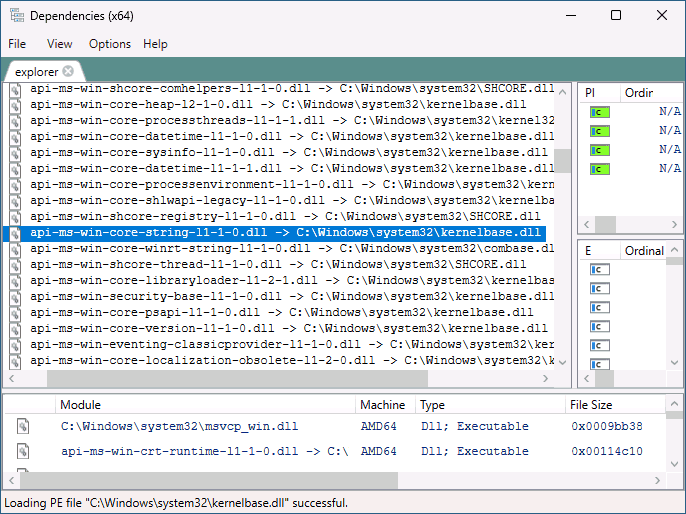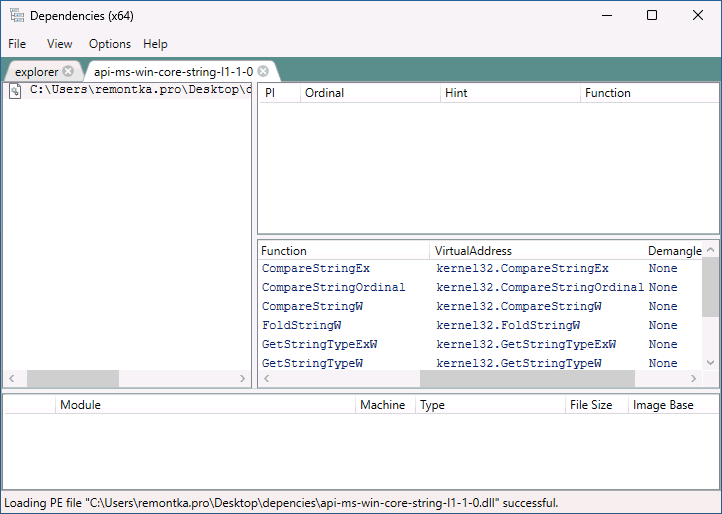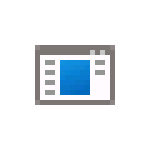 Пользователи Windows 11 и Windows 10 могут заметить процесс LockApp.exe в диспетчере задач, запущенный от имени пользователя и, в большинстве случаев, не вызывающей какой-либо нагрузки на систему или иных проблем.
Пользователи Windows 11 и Windows 10 могут заметить процесс LockApp.exe в диспетчере задач, запущенный от имени пользователя и, в большинстве случаев, не вызывающей какой-либо нагрузки на систему или иных проблем.
В этой статье о том, что это за процесс, можно ли его отключить или удалить и дополнительная информация, которая может быть полезной.
LockApp.exe — системный процесс экрана блокировки
Штатный системный процесс LockApp.exe отвечает за показ экрана блокировки в Windows 11 и Windows 10. После того, как вы покинули экран блокировки и вошли в систему процесс виден в диспетчере задач, но приостановлен и не нагружает систему:
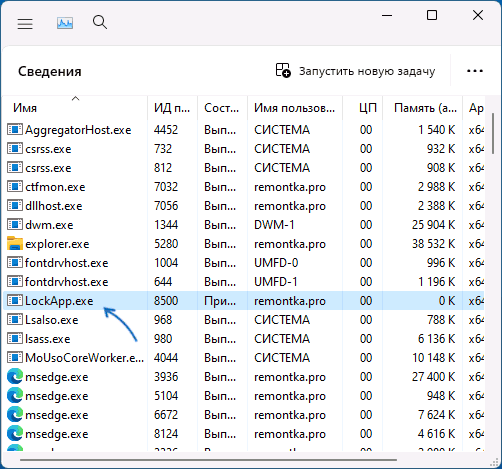
В редких случаях, если нагрузка присутствует, либо LockApp.exe сообщает об ошибках, можно попробовать следующие подходы к решению проблемы.
- Проверьте, где находится файл LockApp.exe, для этого нажмите правой кнопкой мыши по процессу в диспетчере задач и выберите пункт «Открыть расположение файла». Стандартное расположение:
C:\Windows\SystemApps\Microsoft.LockApp_cw5n1h2txyewy
Если в вашем случае оно отличается, имеет смысл проверить файл LockApp.exe в virustotal.com на случай, если это вредоносное ПО с именем файла, которое совпадает с именем системного приложения.
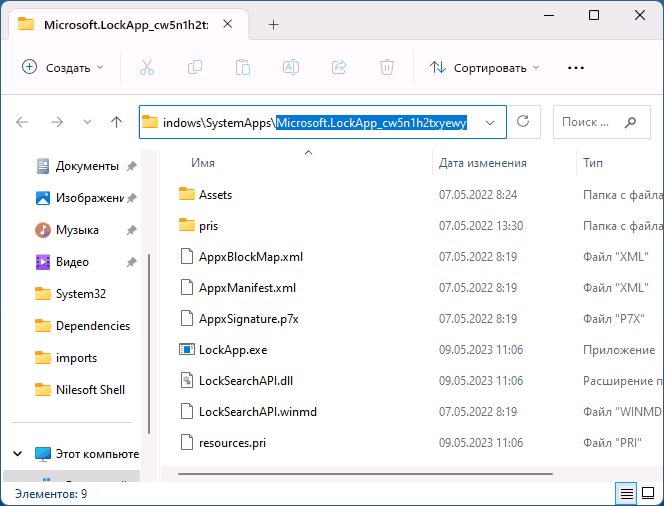
- Выполните проверку и восстановление системных файлов Windows: запустите командную строку от имени администратора и используйте команду
sfc /scannow
Подробнее на тему: Проверка и восстановление целостности системных файлов Windows 11 (для 10 тоже подойдет).
Если вы хотите полностью убрать этот процесс из диспетчера задач, при этом речь идёт именно о системном процессе экрана блокировки вы можете использовать следующие инструкции:
Гарантированно работающий метод (но не самый безопасный) — снятие задачи LockApp.exe и последующее переименование папки
C:\Windows\SystemApps\Microsoft.LockApp_cw5n1h2txyewy
содержащей этот файл (также может потребоваться стать владельцем этой папки, например, таким способом).
Учитывайте, что такой подход потенциально может привести к сбоям, а папка может быть восстановлена при очередном обновлении компонентов Windows.
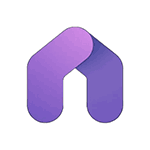 Виджеты или «мини-приложения» в Windows 11 в текущей их реализации нельзя назвать очень полезными, особенно для русскоязычного пользователя. Однако, недавно появилась возможность добавить в них индикаторы нагрузки на процессор, использование памяти и видеокарты, а также сетевого трафика — а это уже может заинтересовать кого-то из пользователей.
Виджеты или «мини-приложения» в Windows 11 в текущей их реализации нельзя назвать очень полезными, особенно для русскоязычного пользователя. Однако, недавно появилась возможность добавить в них индикаторы нагрузки на процессор, использование памяти и видеокарты, а также сетевого трафика — а это уже может заинтересовать кого-то из пользователей.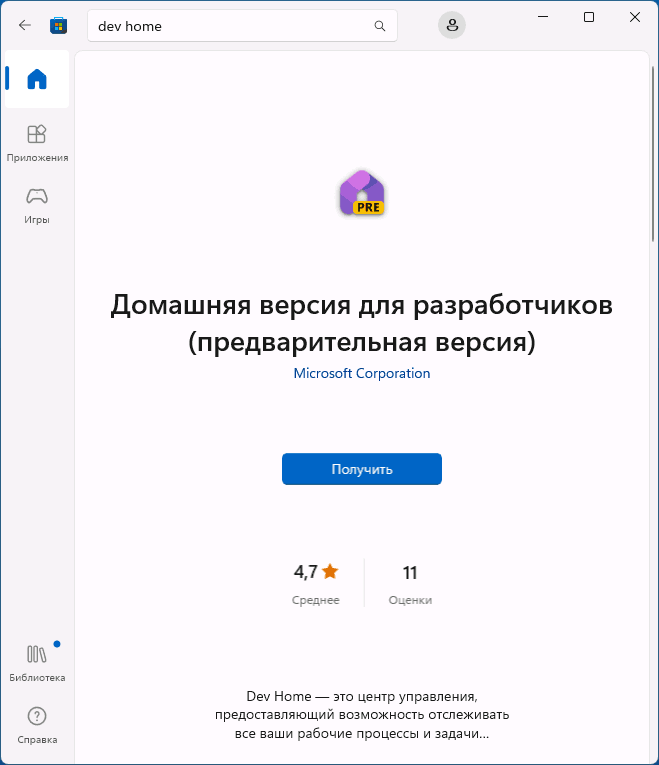
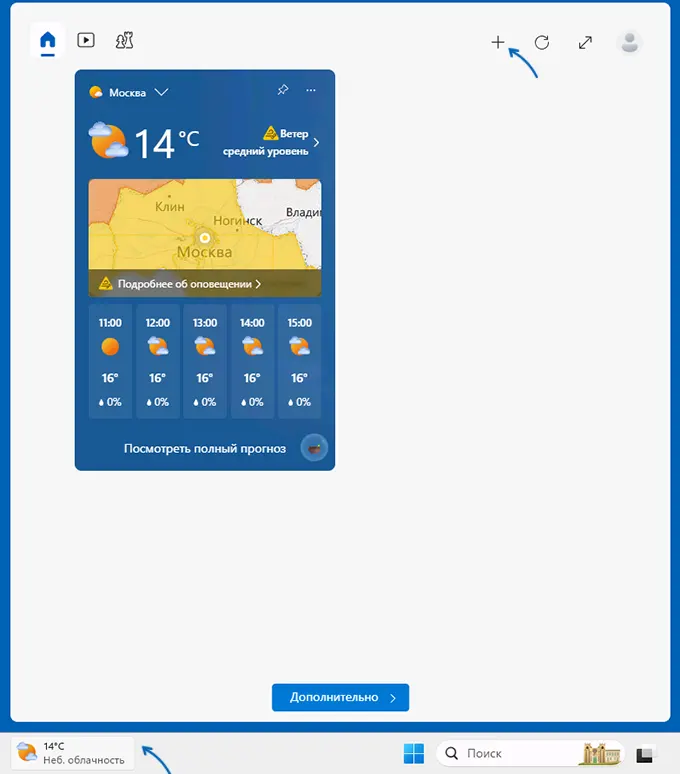
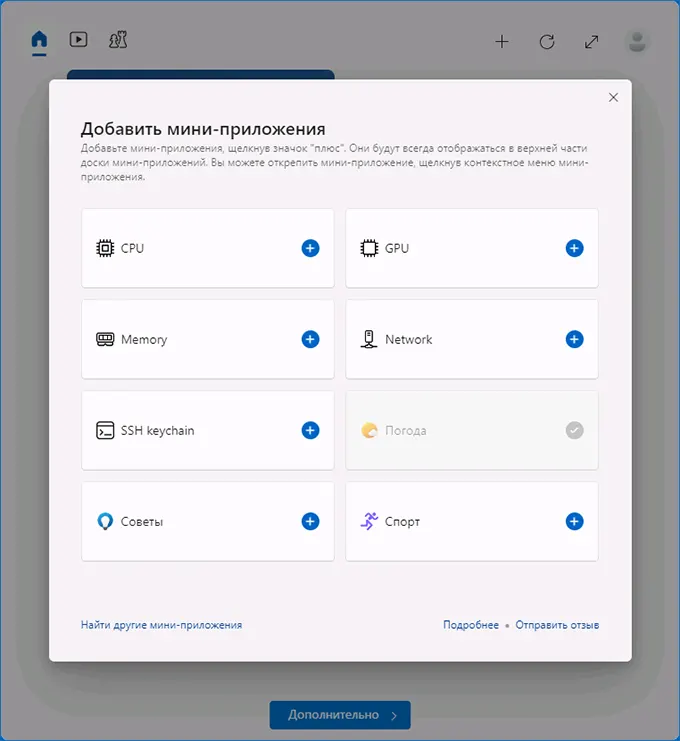
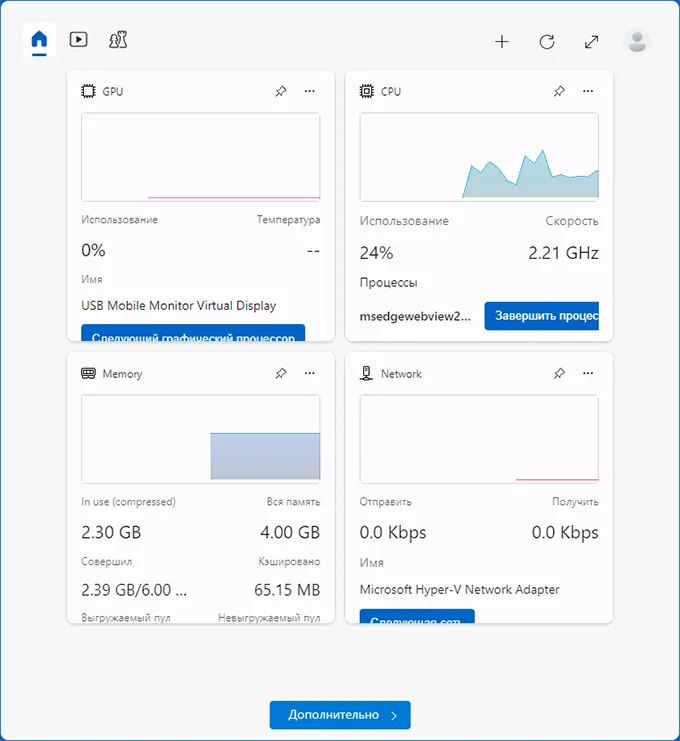
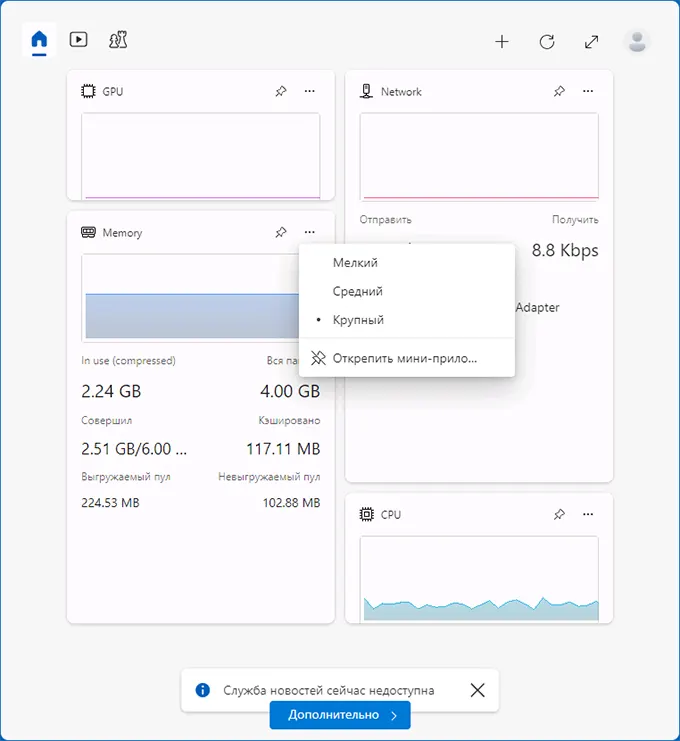
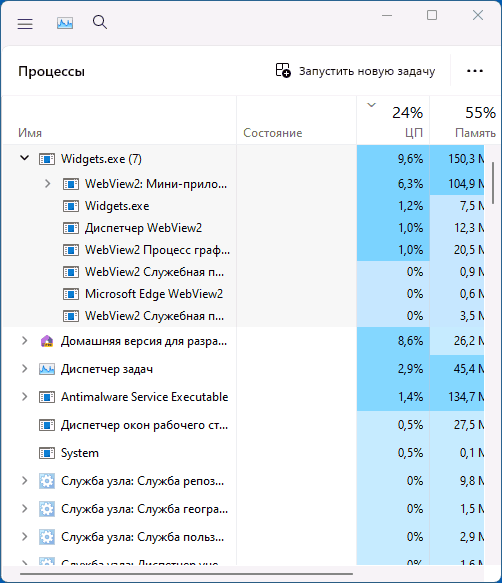
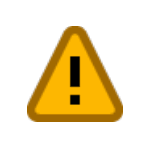 Одна из ошибок, с которой можно столкнуться при установке Windows 11, 10 или другой версии на компьютере — сообщение «Установка Windows в данную область жесткого диска невозможна» с последующим пояснением о том, что именно произошло.
Одна из ошибок, с которой можно столкнуться при установке Windows 11, 10 или другой версии на компьютере — сообщение «Установка Windows в данную область жесткого диска невозможна» с последующим пояснением о том, что именно произошло.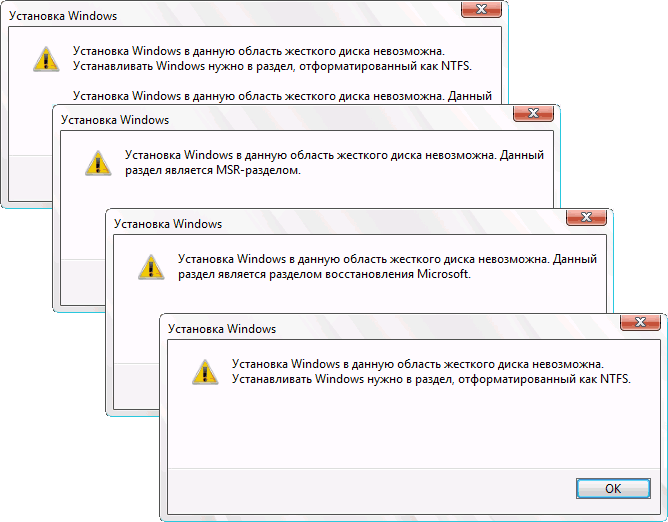
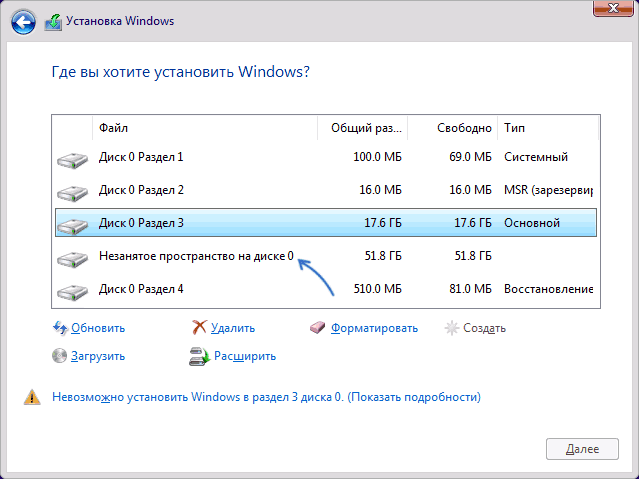
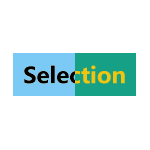 В Windows 11 не предусмотрено простых способов изменить цвета выделения текста, области выделения при использовании мыши, или цвета выделения значков. Кроме, возможно, контрастных тем оформления, но этот вариант подходит не для всех.
В Windows 11 не предусмотрено простых способов изменить цвета выделения текста, области выделения при использовании мыши, или цвета выделения значков. Кроме, возможно, контрастных тем оформления, но этот вариант подходит не для всех.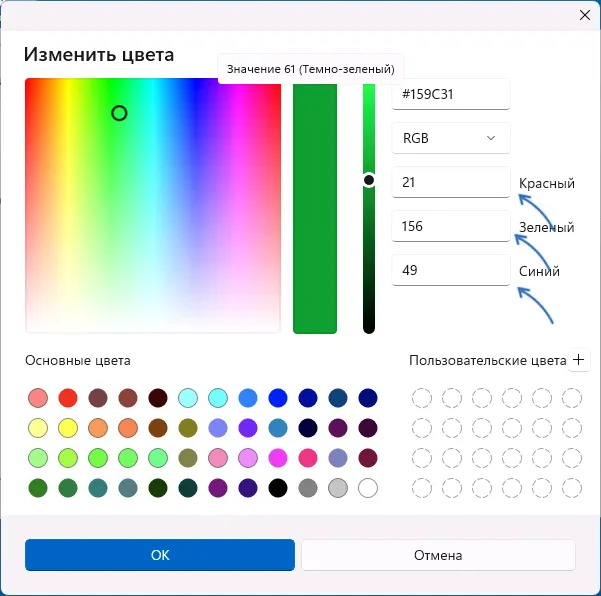
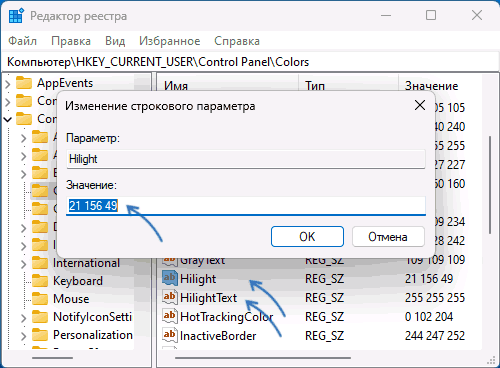
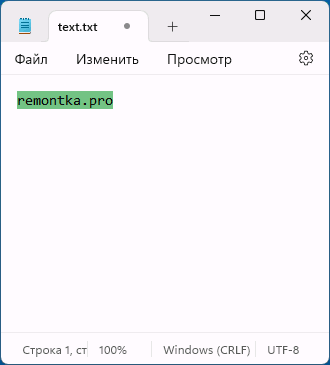
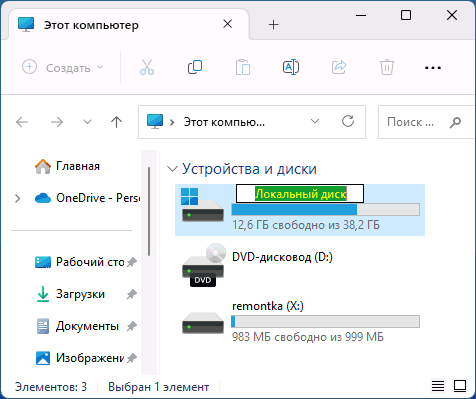
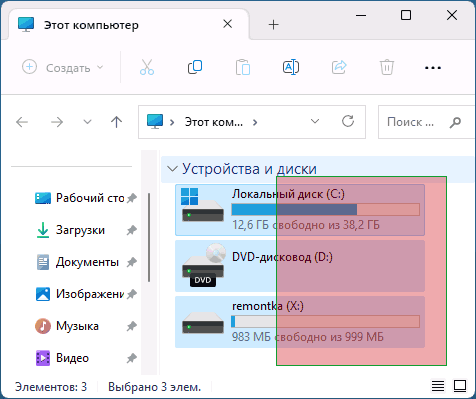
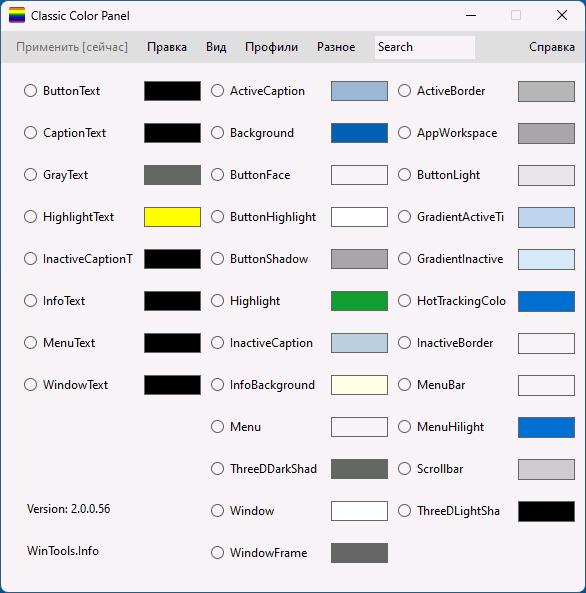
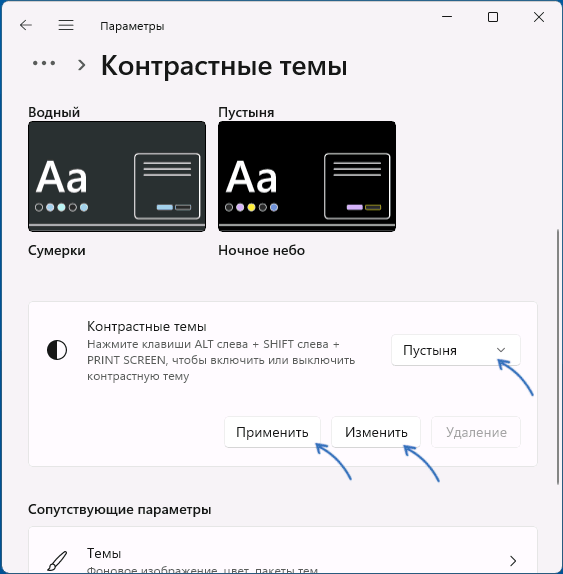
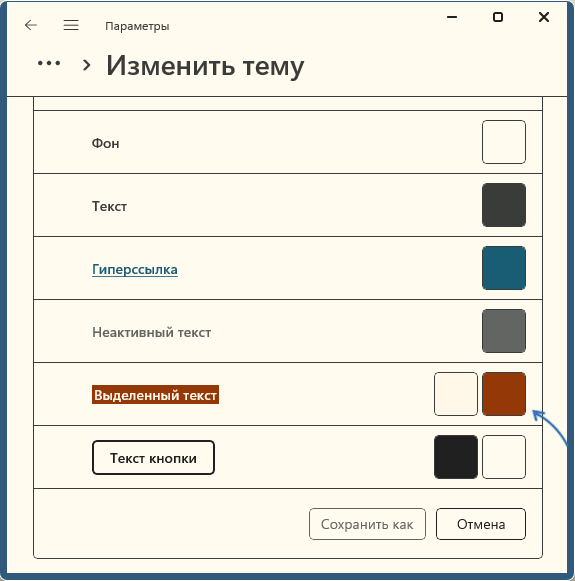
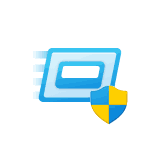 Диалоговое окно «Выполнить» в Windows 11, Windows 10 и предыдущих версиях системы — один из самых часто используемых полезных системных элементов. По умолчанию команды в этом окне запускаются от имени обычного пользователя, однако при необходимости можно выполнить и запуск от имени Администратора.
Диалоговое окно «Выполнить» в Windows 11, Windows 10 и предыдущих версиях системы — один из самых часто используемых полезных системных элементов. По умолчанию команды в этом окне запускаются от имени обычного пользователя, однако при необходимости можно выполнить и запуск от имени Администратора.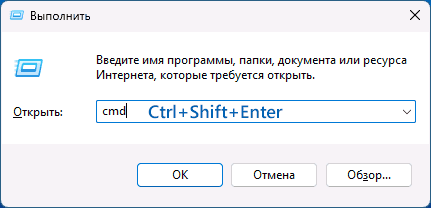
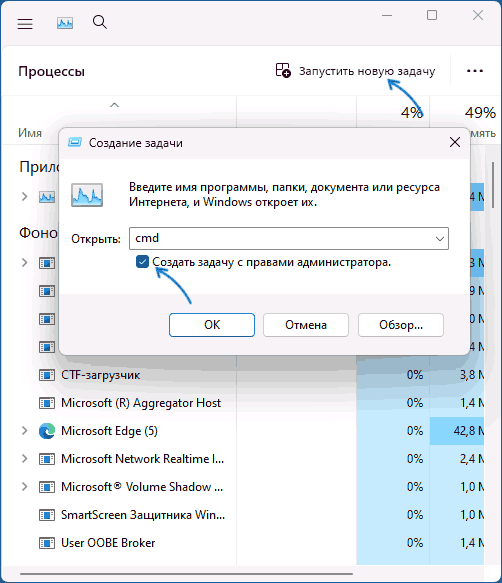
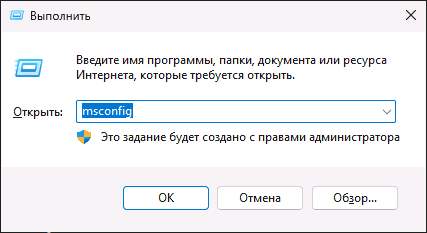
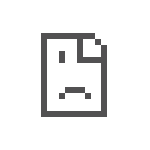 Ошибка «Не удается получить доступ к сайту» с кодом ERR QUIC PROTOCOL ERROR может возникнуть как в Google Chrome, так и в других браузерах на базе Chromium, например, Microsoft Edge или Яндекс Браузер. Связана она с ошибками при доступе к сайту с использованием протокола QUIC.
Ошибка «Не удается получить доступ к сайту» с кодом ERR QUIC PROTOCOL ERROR может возникнуть как в Google Chrome, так и в других браузерах на базе Chromium, например, Microsoft Edge или Яндекс Браузер. Связана она с ошибками при доступе к сайту с использованием протокола QUIC.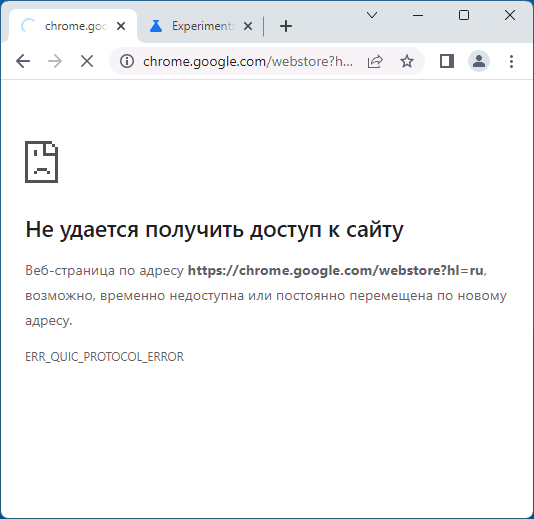
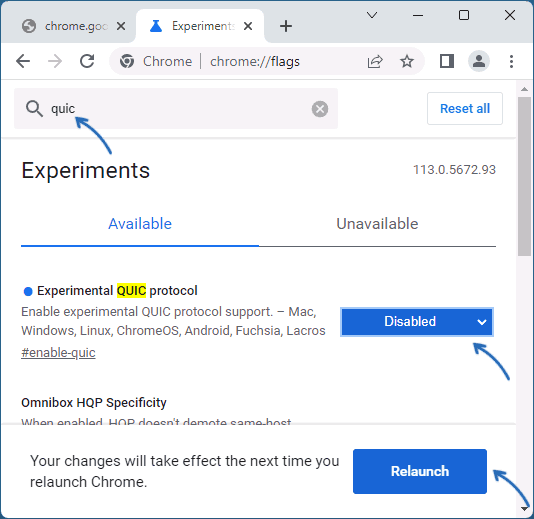
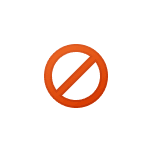 При действиях с файлами Windows: копировании, перемещении или удалении, а иногда — при действиях, связанных с созданием резервной копии Windows, вы можете получить сообщение об ошибке 0x800700E1, текст может отличаться, но обычно уведомляет о том, что «файл содержит вирус или потенциально нежелательную программу».
При действиях с файлами Windows: копировании, перемещении или удалении, а иногда — при действиях, связанных с созданием резервной копии Windows, вы можете получить сообщение об ошибке 0x800700E1, текст может отличаться, но обычно уведомляет о том, что «файл содержит вирус или потенциально нежелательную программу».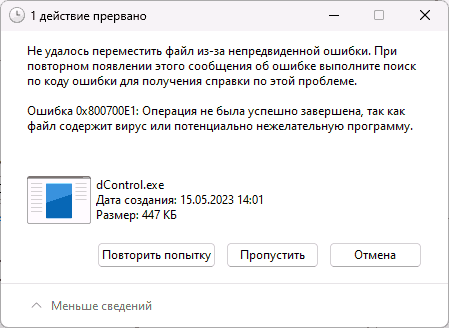
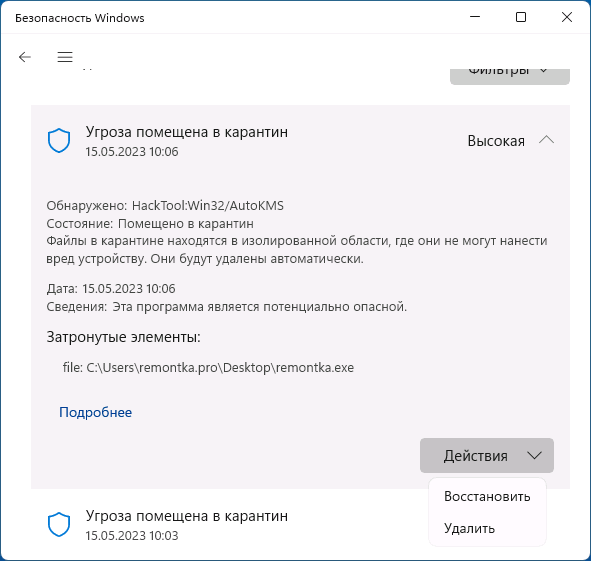
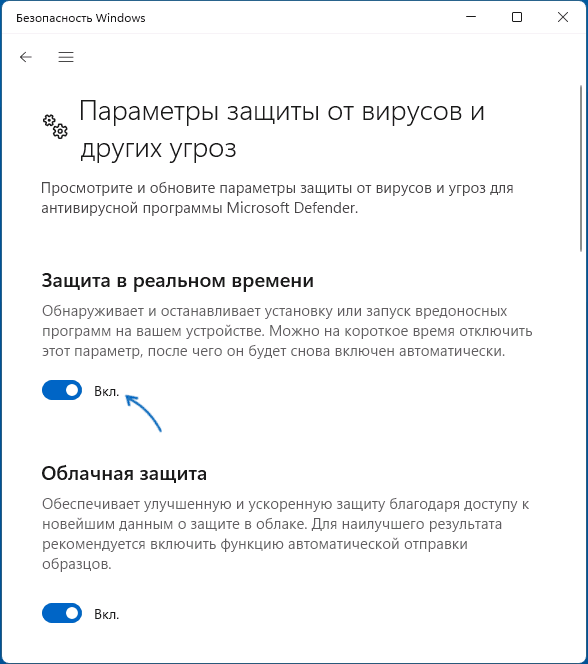
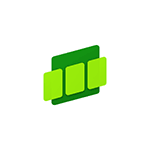 Некоторые предустановленные приложения Windows 11 и 10 нельзя удалить в параметрах приложений и другими очевидными способами. Одно из таких приложений — Xbox Game Bar. Оно может быть полезным, например, для
Некоторые предустановленные приложения Windows 11 и 10 нельзя удалить в параметрах приложений и другими очевидными способами. Одно из таких приложений — Xbox Game Bar. Оно может быть полезным, например, для 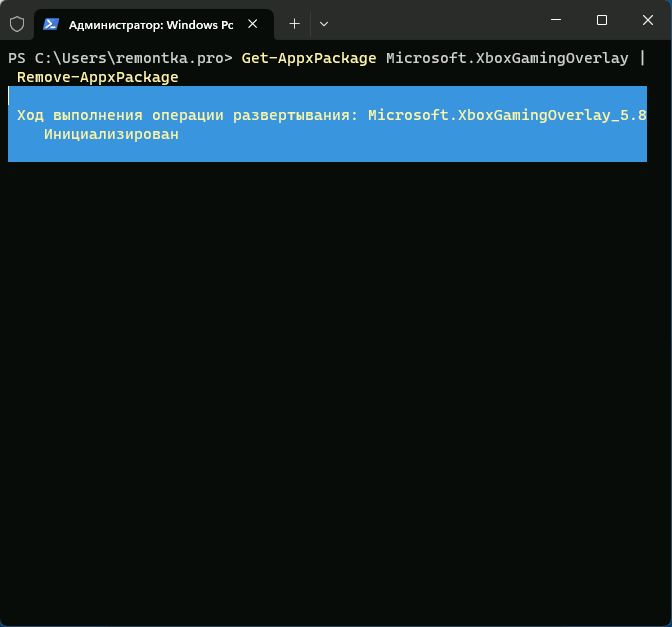
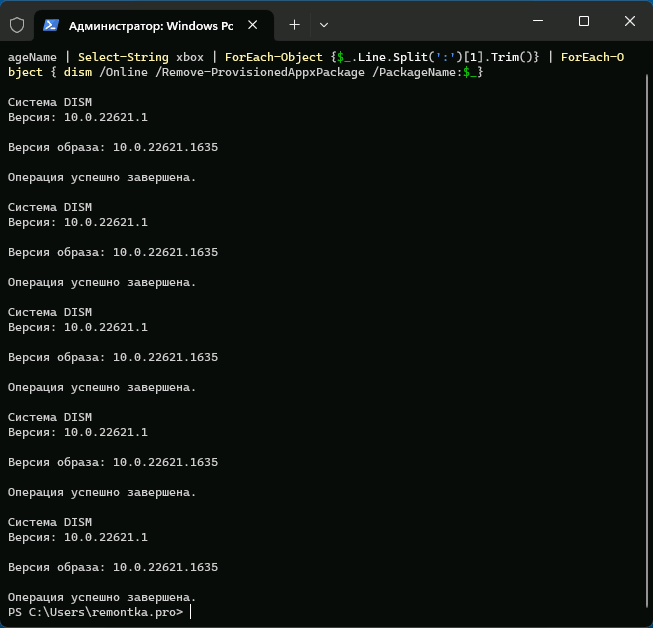
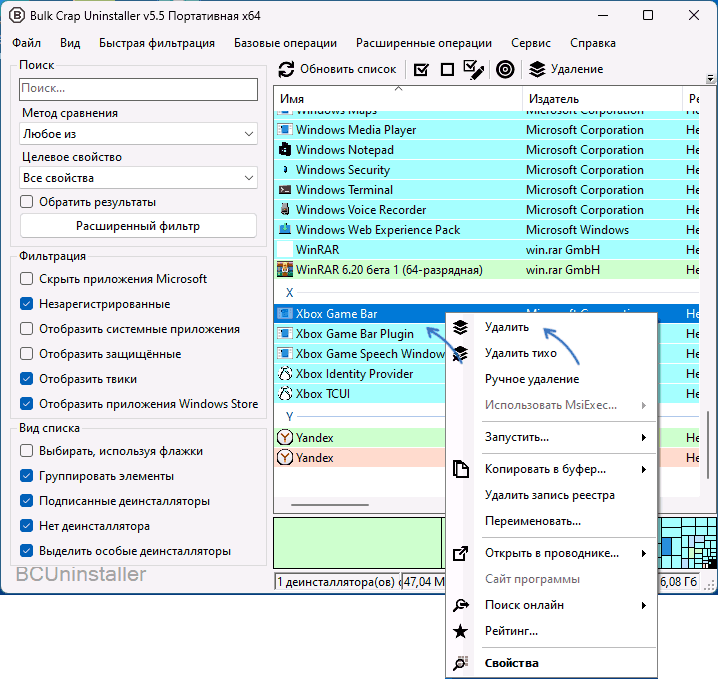
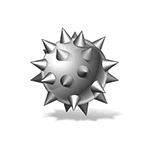 Windows ранних версий содержали полюбившиеся многим простые игры: пасьянсы, Сапёр, пинбол Space Cadet и другие. Windows 11 также предлагает предустановленные игры, например, Microsoft Solitaire Collection, но некоторые пользователи хотят вернуть именно классические старые игры. Это можно сделать.
Windows ранних версий содержали полюбившиеся многим простые игры: пасьянсы, Сапёр, пинбол Space Cadet и другие. Windows 11 также предлагает предустановленные игры, например, Microsoft Solitaire Collection, но некоторые пользователи хотят вернуть именно классические старые игры. Это можно сделать.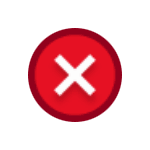 Если при запуске игры или программы появляется сообщение об ошибке «Запуск программы невозможен, так как на компьютере отсутствует api-ms-win-core-string-l1-1-0.dll», можно определенно сказать, что вы пробуете запустить новое ПО в устаревшей версии Windows. Можно ли решить проблему? В некоторых случаях — да.
Если при запуске игры или программы появляется сообщение об ошибке «Запуск программы невозможен, так как на компьютере отсутствует api-ms-win-core-string-l1-1-0.dll», можно определенно сказать, что вы пробуете запустить новое ПО в устаревшей версии Windows. Можно ли решить проблему? В некоторых случаях — да.